 |
Задание 18. Соединение добавленного узла дугами
|
|
|
|
Соединить добавленный узел с дугами Налоги, Консультант, Выручка и Законодательство, имеющимися на диаграмме декомпозиции
 Для выполнения задания:
Для выполнения задания:
1. На панели инструментов щелкнуть мышью по кнопке.
2. Подвести курсор мыши к правой границе узла и при появлении черного треугольника внутри узла щелкнуть мышью.
3. Щелкнуть мышью по дуге Налоги, чтобы она присоединилась к выходу узла.
4. Щелкнуть мышью по дуге Консультант.
5. Подвести курсор мыши к нижней границе узла и при появлении черного треугольника внутри узла щелкнуть мышью, чтобы дуга присоединилась к узлу.
6. Щелкнуть мышью по дуге Выручка, подвести курсор мыши к левой границе узла и при появлении черного треугольника внутри узла щелкнуть мышью, чтобы присоединить ответвление дуги Выручка ко входу узла.
7. Щелкнуть мышью по дуге Законодательство, подвести курсор мыши к верхней границе узла и при появлении черного треугольника внутри узла щелкнуть мышью, чтобы присоединить ответвление дуги к узлу.
8.  На панели инструментов щелкнуть мышью по кнопке, выделить только что добавленное ответвление дуги Законодательство, нажать правую кнопку мыши, в локальном меню выбрать команду Arrow Name, чтобы задать имя для ответвления дуги, набрать Налоговое Законодательство в качестве имени и нажать Enter.
На панели инструментов щелкнуть мышью по кнопке, выделить только что добавленное ответвление дуги Законодательство, нажать правую кнопку мыши, в локальном меню выбрать команду Arrow Name, чтобы задать имя для ответвления дуги, набрать Налоговое Законодательство в качестве имени и нажать Enter.
Показать результаты преподавателю.
Задание 18. Построение новой функциональной модели
SEBESTOIMOST процесса расчета себестоимости изделия
I. Задать контекст модели SEBESTOIMOST.
Для выполнения задания:
1. В главном меню выбрать команду File/New …, дать название новой модели «Raschet sebestoimosti».
2. В появившемся окне указать: название проекта (Расчет себестоимости изделия), автора (ФИО студента), в окне model Properties меню Model ввести назначение модели (Описание процесса расчета себестоимости на предприятии наукоемкого профиля), цель моделирования (Описать процесс расчета себестоимости изделия с целью разработки задания на создание информационной системы).
|
|
|
II, Построить контекстную диаграмму и включить в нее текстовые блоки, поясняющие цель моделирования и точку зрения на модель (рис.2).

Рис.2. Контекстная модель
Для выполнения задания:
1. Изменить шрифт модели. Для этого щелкнуть правой кнопкой мышки на узле диаграммы декомпозиции, выбрать из выпадающего контекстного меню пункт Font, установить шрифт Arial Cyr и флажок в опции Global: Change all occurrences of font in this mod e (рис.3.)
2. Построить входную и управляющую дуги, начиная с правой и верхней стороны каркаса диаграммы соответственно.
Ошибочно построенная дуга удаляется после щелчка мышью по ней нажатием клавиши Delete на клавиатуре. Аналогичным образом удаляется лишний узел.
 Для включения текстового блока предназначена кнопка на панели инструментов.
Для включения текстового блока предназначена кнопка на панели инструментов.

 |
| 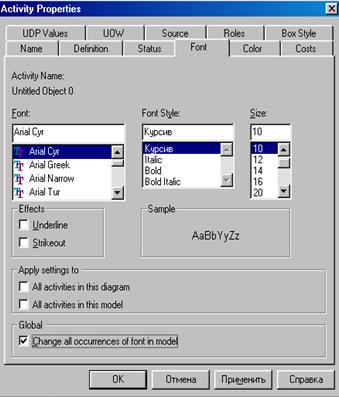
Рис.3. Смена шрифта в новой модели.
III. Построить диаграмму декомпозиции (рис.4):
1.  Щелкнуть мышью по узлу на контекстной диаграмме, а затем сделать щелчок мышью по кнопке на панели инструментов.
Щелкнуть мышью по узлу на контекстной диаграмме, а затем сделать щелчок мышью по кнопке на панели инструментов.
2. В появившемся диалоговом окне задать количество узлов (работ, функций) на диаграмме декомпозиции и выбрать кнопку ОК.
3. Задать имена узлам.
4. Присоединить граничные дуги к узлам (см. выше).
5. Соединить дугами узлы между собой. Для этого следует щелкнуть мышью вблизи границ начального и конечного узлов.
6. Задать имена дугам.
7. Командой главного меню File/Save As сохранить модель в файле Sebestoimost.bp1 на устройстве H.

Рис. 4. Диаграмма декомпозиции
|
|
|


